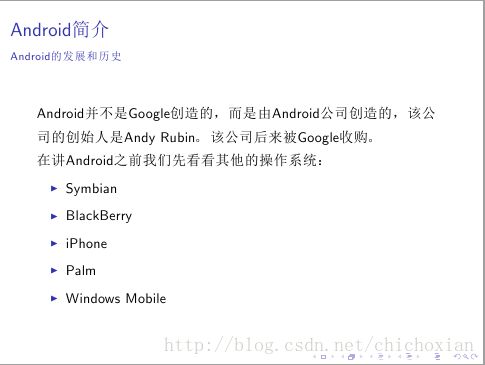用Beamer制作幻灯片(卷一 基本架构篇)
首先,如果你是安装CTex的话,建议您先备份你的path路径。以免以后比较麻烦,以后安装之后会修改path路径,我说的是在Windows系统下。
Latex是很好的排版工具,我们使用Latex中的Beamer类来制作幻灯片。
Latex和Office各有千秋,喜欢哪一个可以自行选择。上次看到一句话,你用一个盗版的office来和Latex作比较是极其不道德的。感觉这话说的很对。
废话不多说,现在一点点开始制作幻灯片吧。
1.前言
我们可以把一份幻灯片看成是一个文档,也就是document,每一张的幻灯片看做是一帧。这就引出了我们怎么制作幻灯片的一个基本代码思路——一个完整的文档中插入每一张你应该编写的幻灯片。
有很多很好的资料,Beamer V3.0,如果您想要深入学习怎么制作幻灯片可以使用这个教材。由a.k.a. Daisyweb编著,黄旭华做的翻译。
幻灯片的代码架构如下:
\documentclass{beamer}
\begin{document}
%...注释不经过编译的
\end{document}
首先还是设置文档,刚才说了可以把一份幻灯片看成是一份文档,一个文档包含了多个帧。在文档类型这里我们选择的是beamer。
值得注意的是,我们要在beamer类中使用中文,则可以使用ctex或者是ctexcap宏包(我是这么记忆的C代表的是Chinese,tex大家都懂得)但是ctex只引入了必要的中文,后者还会翻译图表等环境名称。所以建议使用后者。
代码如下:
\documentclass{beamer}
\usepackage[UTF8,noindent]{ctexcap}
\begin{document}
%...
\end{document}
我们在导言区引入宏包,这里的导言区指的是\begin{document}前面的内容,对于Latex文章的所有都这么称呼。
noindent的目的就是用来阻止ctex宏包引入的段前缩进,这也是beamer类本身的默认设置,但是幻灯片通常是没有段前缩进的。文档中编译中文的话我们一般是要加入UTF8的
下载一个ctex套装,我在这里选择的编译器是Texwork,我选择的编译工具是pdfLatex
使用XeLatex编译的话可能会出现一些问题,所以建议你把beamer更新到最新的版本,否则在制作出的幻灯片可能在右下角不能显示出前进后退的按钮。
如果不方便更新可以使用如下的代码:
\makeatletter
\def\beamer@linkspace#1{%
\begin{pgfpicture}{0pt}{-1.5pt}{#1}{5.5pt}
\pgfsetfillopacity{0}
\pgftext[x=0pt,y=-1.5pt]{.}
\pgftext[x=#1,y=5.5pt]{.}
\end{pgfpicture}}
\makeatother\documentclass{beamer}
\usepackage[UTF8,noindent]{ctexcap}
\begin{document}
%第一页幻灯片
\begin{frame}
%可在其中填写你需要的内容
\end{frame}
%第二页幻灯片
\begin{frame}
\end{frame}
%第三页幻灯片
\begin{frame}
\end{frame}
\end{document}
2.设置标题
一般幻灯片都会有一个标题,对应的代码是这个样子
\begin{frame}{标题}{小标题}
\end{frame}%第二页幻灯片
\begin{frame}
\frametitle{标题}
\framesubtitle{小标题}
%效果同上
\end{frame}
比如输出一下的信息:
这里涉及到一些标题的设置:
\title{设置标题}
\subtitle {设置小标题}
\author {设置作者}
\institute {设置学院机构}
\date 设置日期
\subtitle {设置小标题}
\author {设置作者}
\institute {设置学院机构}
\date 设置日期
注意:这些内容可以设置在导言区,也可以设置在相应的幻灯片的那一帧,但是设置好之后要在相应的帧插入\titlepage才能使得幻灯片显示出来
上图所示的代码如下所示:
\begin{frame}
\title[Android的介绍]{Android的发展以及安全现状}
\subtitle {--From my perspective}
\author{Chicho}
\date{\today}
\titlepage
\end{frame}3.设置目录
设置目录我们可以使用的命令\tableofcontents在帧中插入每一节的内容。
每一个小结的目录内容我们使用\section命令来设置
例如以下幻灯片的效果:
使用的代码如下所示:
\section{Android简介}
\section{Android系统架构}
\section{Android安全}
\section{总结}
%第二页幻灯片
\begin{frame}{目录}
\tableofcontents
\end{frame}
注意:section一定要写在frame框架的外面否则的话不能得出正确的输出效果。
4.设置列表
当然在幻灯片中会出现很多列表项,基本的代码如下所示:
\begin{itemize}
\item %输入的内容
\end{itemize}如图列表项:
使用的代码如下:
%第一页幻灯片
\begin{frame}{Android简介}{Android的发展和历史}
%可在其中填写你需要的内容
Android并不是Google创造的,而是由Android公司创造的,该公司的创始人是Andy Rubin。该公司后来被Google收购。
在讲Android之前我们先看看其他的操作系统:
\begin{itemize}
\item Symbian
\item BlackBerry
\item iPhone
\item Palm
\item Windows Mobile
\end{itemize}
\end{frame}好了,今天的内容就先讲到这里,以后还会继续更新。
转载注明出处:http://blog.csdn.net/chichoxian/article/details/18922839,谢谢合作。^-^